안녕하세요 제디 입니다. 오늘은 포토샵으로 사진보정하는 방법에 대해 알려 드리겠습니다.
라이트룸을 사용하면 세세하고 전문적인 보정이 가능하지만 포토샵만으로도 충분한 보정이 가능하며 포토샵에 camera raw filter를 사용하면 라이트룸 못지 않은 보정이 가능합니다. 다소 어려울 수 있으나 잘 따라오시면 어느정도 이해가 되실 겁니다. 무작정 따라하기 보다 각 메뉴의 조절에 따라 어떤 부분이 변화하는지를 이해하며 따라오시길 바랍니다.
그럼 시작해 보도록 하겠습니다.
보정할 이미지를 포토샵으로 불러옵니다.
저는 저의 가장 가까운 친구이자 반려견의 사진을 보정해 보도록 하겠습니다.
(참고로 7살 보더콜리 여자 입니다.)

#1. 가장 먼저 이미지 복사를 해 줍니다.
원본에 바로 편집이나 보정을 진행하지 마시고 복사후에 복사본에 편집이나 보정을 하는 습관을 가지는게 좋습니다.
원본은 소중하니까요~
간단하게 밴드툴을 이용해서 목줄을 제거해 보도록 하겠습니다.
밴드툴은 제거하거나 합성할 영역을 문질러 주면 주변 색상을 자동 감지해 자연스럽게 제거 합성해 주는 툴입니다. 아주 간단하게 합성이 가능한 툴이나 간혹 원하는 결과물이 안나올때가 있습니다. 밴드툴로 안될때는 패치툴이나 도장툴로 하시면 됩니다. 추후 패치툴과 도장툴에 관련해 포스팅 하도록 하겠습니다.

툴바에서 밴드모양을 선택후 클릭한 상태에서 제거할 부분을 잘 문질러 준 후 손을 때면 주위 색상을 조합해 자연스럽게 제거가 가능합니다.

다행히 만족스러운 결과물이 나왔네요.
본격적인 보정전 자신이 원하는 사진 스타일을 생각하신 후 진행하시는게 좋습니다.
전 무겁고 흑백에 가까운 스타일러시한 느낌으로 만들어 보겠습니다.
물론 아무생각없이 이것저것 만지다가 꽤 괜찮은 결과를 얻을 수도 있습니다. 하지만 계획을 하고 시작하는거와 생각없이 시작하는건 많은 차이도 나고 흥미도 떨어질 수 있으니 본인이 원하는 스타일을 생각하며 이것저것 만져보는 걸 추천 드립니다.
그럼 본격적인 필터 기능을 설명드리도록 하겠습니다.
#2. 메뉴 Filter-Camera Raw Filter를 선택해 줍니다.

그럼 아래와 같이 우측에 전혀 다른 툴바가 뜨는 창이 생성 됩니다.

우측의 메뉴는 다음과 같습니다.

메뉴 하나하나 설명하기에는 워낙에 광범위 하기때문에 이번 주제에서 활용하는 메뉴만 집고 넘어가겠습니다.
총 9개의 메뉴가 나오는데 버전에 따라 다르게 보일 수도 있습니다.
저는 CC최신버전을 사용하고 있습니다. 왠만하면 최신버전을 사용하시길 권장 드립니다.
#3. 가장 먼저 Color Mixer를 조정해 주겠습니다.

블루색상만 살리고 나머지 색상은 모두 뺀 상태 입니다.
컬러믹서는 원하는 색상만 살리고 싶을때 아주 유용한 기능입니다.
아래는 위 Color Mixer의 결과값 입니다.

하늘만 색이 쨍하고 나머지는 색이 거의 빠진 상태 입니다.
#4. 이제 대비를 주도록 하겠습니다.
대비 조절은 Basic에 있습니다.
색온도나 색조는 그대로 두고 아래와 같이 조절을 해 주었습니다.

아래는 위 결과 값의 이미지 입니다.

#5. 이제 거친면을 만들어 보도록 하겠습니다.
Effects 메뉴에서 아래와 같이 조절을 해주도록 하겠습니다.

아래는 위 결과값의 이미지 입니다.

#6. 이제 최종적으로 부분적인 컬러 조절로 마무리 하도록 하겠습니다.
Color Grading은 중간, 그림자, 하이라이트의 세부분을 따로 색상이나 밝기를 조절할 수 있습니다.
저는 색상은 그대로 두고 밝기만 아래와 같이 조절하였습니다.

아래는 위 Color Grading 결과 값의 이미지 입니다.
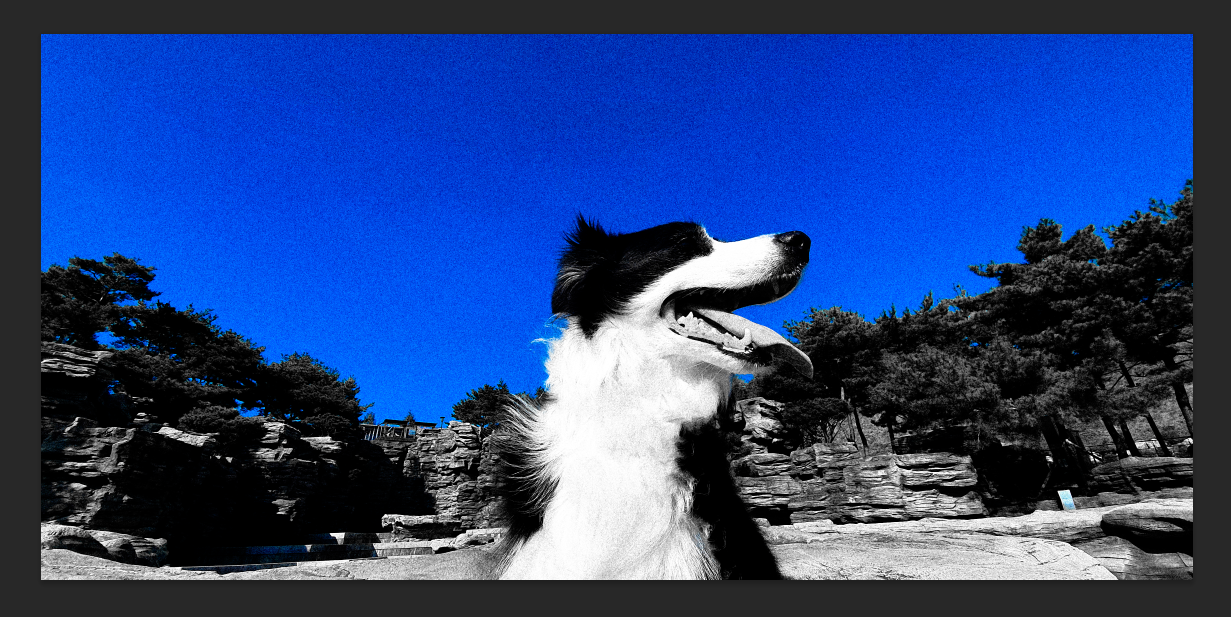
글자를 넣어 최종 마무리 해 보았습니다.

포토샵의 camera raw filter는 생각보다 많은 기능을 가지고 있어서 매우 다양한 결과물을 만들 수 있습니다. 그만큼 굉장히 디테일한 조절이 가능한 필터입니다. 다음에 또 기회가 된다면 다시 한번 다뤄보도록 하겠습니다. 포토샵을 시작하시는 분들에게 많은 도움이 되길 바래 봅니다.
'디자인 관련 팁' 카테고리의 다른 글
| 블랙프라이데이 웹배너 만들기 (0) | 2021.11.01 |
|---|---|
| 포토샵 기초_타임라인을 활용한 gif파일 만들기 (0) | 2021.10.31 |
| 알아두면 유용한 엑셀 매크로 기능 (0) | 2021.10.26 |
| 포토샵 기초_포토샵으로 사진 빈공간 쉽게 채우는 기능 알아보기 (0) | 2021.10.24 |
| 엑셀 사용 중인 파일로 안열릴때 해결 방법 (1) | 2021.10.23 |




댓글